Autors:
Morris Wright
Radīšanas Datums:
2 Aprīlis 2021
Atjaunināšanas Datums:
1 Jūlijs 2024
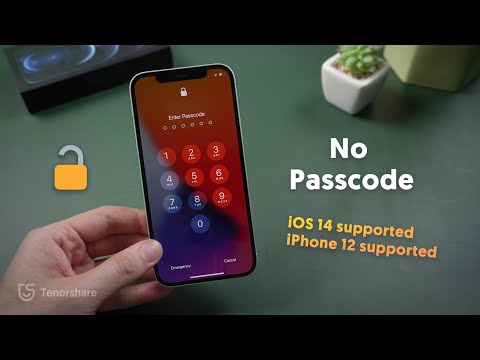
Saturs
Vai pārāk daudz reizes esat ievadījis nepareizu piekļuves kodu? Tad jūsu iPhone tiks bloķēts. Šajā rakstā ir paskaidrots, kā rīkoties, lai atgūtu piekļuvi savam iPhone.
Lai soli
1. metode no 2: iTunes dublējuma izmantošana
 Savienojiet savu iPhone ar datoru ar instalētu iTunes. Kad ekrānā redzat ziņojumu "iPhone ir bloķēts - izveidojiet savienojumu ar iTunes", savienojiet iPhone ar datoru, kurā esat dublējis datus.
Savienojiet savu iPhone ar datoru ar instalētu iTunes. Kad ekrānā redzat ziņojumu "iPhone ir bloķēts - izveidojiet savienojumu ar iTunes", savienojiet iPhone ar datoru, kurā esat dublējis datus. - Šī savienojuma metode darbosies tikai tad, ja esat dublējis savu iPhone iTunes un zināt iPhone piekļuves kodu.
 Atveriet iTunes. Parasti, kad savienojat iPhone ar datoru, iTunes tiks palaists automātiski. Ja nē, noklikšķiniet uz iTunes ikonas Dock (macOS) vai izvēlnē Sākt (Windows) meklējiet iTunes starp savām programmām.
Atveriet iTunes. Parasti, kad savienojat iPhone ar datoru, iTunes tiks palaists automātiski. Ja nē, noklikšķiniet uz iTunes ikonas Dock (macOS) vai izvēlnē Sākt (Windows) meklējiet iTunes starp savām programmām.  Noklikšķiniet uz iPhone ikonas. Ikona atrodas iTunes augšējā kreisajā stūrī, tieši zem izvēlnes joslas.
Noklikšķiniet uz iPhone ikonas. Ikona atrodas iTunes augšējā kreisajā stūrī, tieši zem izvēlnes joslas.  klikšķiniet uz Sinhronizēt. Tagad iTunes jums lūgs ievadīt piekļuves kodu.
klikšķiniet uz Sinhronizēt. Tagad iTunes jums lūgs ievadīt piekļuves kodu.  Ievadiet piekļuves kodu un noklikšķiniet uz Atgūt. Tas atjaunos iPhone pēdējo dublējumu, kuru saglabājāt iTunes.
Ievadiet piekļuves kodu un noklikšķiniet uz Atgūt. Tas atjaunos iPhone pēdējo dublējumu, kuru saglabājāt iTunes.
2. metode no 2: atkopšanas režīma izmantošana
 Skatiet, cik minūtes jums jāgaida, pirms varat atkal pieteikties. Tikai pēc tam jūs varat mēģināt vēlreiz pieteikties.
Skatiet, cik minūtes jums jāgaida, pirms varat atkal pieteikties. Tikai pēc tam jūs varat mēģināt vēlreiz pieteikties.  Ievadiet pareizo piekļuves kodu. Ja neatceraties piekļuves kodu, turpiniet ar nākamajām darbībām.
Ievadiet pareizo piekļuves kodu. Ja neatceraties piekļuves kodu, turpiniet ar nākamajām darbībām.  Savienojiet savu iPhone ar datoru ar instalētu iTunes. Lai to izdarītu, izmantojiet USB kabeli, kas ir saderīgs ar iPhone.
Savienojiet savu iPhone ar datoru ar instalētu iTunes. Lai to izdarītu, izmantojiet USB kabeli, kas ir saderīgs ar iPhone.  Veiciet piespiedu restartēšanu. Piespiedu restartēšanas darbības atšķiras atkarībā no modeļa:
Veiciet piespiedu restartēšanu. Piespiedu restartēšanas darbības atšķiras atkarībā no modeļa: - iPhone X, 8 un 8 Plus: Nospiediet un nekavējoties atlaidiet skaļuma palielināšanas pogu. Pēc tam nospiediet un atlaidiet skaļuma samazināšanas pogu. Pēc tam nospiediet un turiet pogu tālruņa labajā pusē, līdz iPhone atkal tiek palaists atkopšanas režīmā.
- iPhone 7 un 7 Plus: vienlaikus nospiediet un turiet skaļuma samazināšanas un barošanas pogu, līdz iPhone atkal tiek palaists atkopšanas režīmā.
- iPhone 6 un vecāki: vienlaikus nospiediet un turiet pogas Sākums (apļveida) un Barošana, līdz iPhone atkal tiek palaists atkopšanas režīmā
 Atveriet iTunes. Parasti, kad savienojat iPhone ar datoru, iTunes tiks palaists automātiski. Ja nē, noklikšķiniet uz iTunes ikonas dokā (macOS) vai izvēlnē Sākt (Windows) meklējiet iTunes starp savām programmām. Kad esat atvēris iTunes, tagad redzēsit atkopšanas režīma ekrānu.
Atveriet iTunes. Parasti, kad savienojat iPhone ar datoru, iTunes tiks palaists automātiski. Ja nē, noklikšķiniet uz iTunes ikonas dokā (macOS) vai izvēlnē Sākt (Windows) meklējiet iTunes starp savām programmām. Kad esat atvēris iTunes, tagad redzēsit atkopšanas režīma ekrānu. - Ja jūs Atjaunot mēģiniet vispirms, lai redzētu, vai tas atgūst piekļuvi tālrunim. Vai tas nedarbojas? Pēc tam pārejiet pie nākamajām darbībām.
 klikšķiniet uz Atjaunot iPhone .... Tagad parādīsies ziņojums, kurā teikts, ka, pārejot uz nākamo darbību, iPhone tiks atjaunots rūpnīcas iestatījumos.
klikšķiniet uz Atjaunot iPhone .... Tagad parādīsies ziņojums, kurā teikts, ka, pārejot uz nākamo darbību, iPhone tiks atjaunots rūpnīcas iestatījumos.  klikšķiniet uz Atgūt. Tas atjaunos iPhone rūpnīcas iestatījumus. Pēc tam jūs varat atkārtoti instalēt savu iPhone un iestatīt jaunu piekļuves kodu.
klikšķiniet uz Atgūt. Tas atjaunos iPhone rūpnīcas iestatījumus. Pēc tam jūs varat atkārtoti instalēt savu iPhone un iestatīt jaunu piekļuves kodu.



